利用するカレンダの選択、起動日が休日と重なった場合の取り扱い、および運用期間情報を登録することができます。
図4.52 [起動日]シート
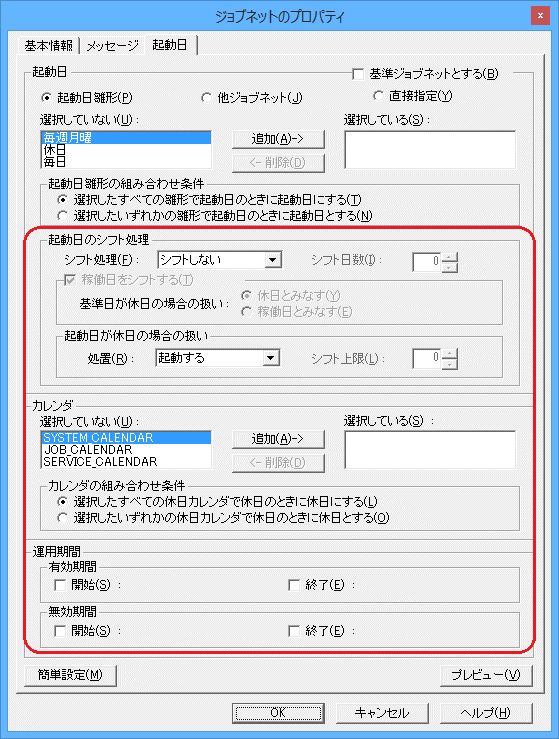
[起動日](起動日雛形基準)シート、[起動日](他ジョブネット基準)シートおよび[起動日](直接指定)シートの[基準の設定]で指定した基準日から、起動日をシフトする方法の設定をします。
起動日をシフトする処理を指定します。
[シフトしない]:基準日をそのまま起動日とします。
[前日にシフト]:前日の方向にシフトします。
[翌日にシフト]:翌日の方向にシフトします。
[シフト処理]に従って、起動日をシフトする日数を指定します。指定できる範囲は、0~99(日)です。
休日を意識したシフトを行う場合に指定します。
シフト処理において、基準日が休日であった場合の基準日の扱いを指定します。
[休日とみなす]:
シフト日数のカウントに、基準日を含めたくない場合に指定します。
[稼働日とみなす]:
シフト日数のカウントに、基準日を含めたい場合に指定します。
起動日が、[カレンダ]で休日となっている日と重なった場合の扱いについて設定します。
処置(起動しない/起動する/前日にシフト/翌日にシフト)を選択します。
[処置]で[前日にシフト]または[翌日にシフト]を選択した場合、シフトを行う日数の上限値を指定します。指定できる範囲は、0~99です。0を指定した場合、上限日数はなしとなります。
利用するカレンダと、選択しているカレンダの組み合わせ条件を設定します。
利用するカレンダを指定します。[選択していない]一覧から、利用するカレンダを選択して[追加]ボタンをクリックすると、[選択している]に移動します。[選択している]一覧からカレンダを選択して[削除]ボタンをクリックすると、[選択していない]に移動します。
[選択していない]/[選択している]一覧の中の起動日雛形をダブルクリックすることにより、もう一方の一覧へ移動させることもできます。
複数のカレンダ情報を選択した場合に、カレンダの組み合わせ条件を指定します。
複数のカレンダ情報のANDを取って、休日とします。
複数のカレンダ情報のORを取って、休日とします。
ジョブネットを運用する期間/運用しない期間をそれぞれ指定します。
ジョブネットを運用する期間を指定します。
有効期間の開始日を指定します。
有効期間の終了日を指定します。
ジョブネットを運用しない期間を指定します。
無効期間の開始日を指定します。
無効期間の終了日を指定します。
起動日の設定のみを行うことができる簡単設定表示に変更されます。詳細設定表示の場合のみボタン表示されます。
[起動日]シートで設定された起動日の情報を、[起動日(プレビュー)]ウィンドウ にプレビュー表示します。[起動日(プレビュー)]ウィンドウ内のカレンダを変更することにより、特異日を設定することもできます。
[起動日(プレビュー)]ウィンドウが表示されている間は、[起動日]シートの操作はできません。
注意
本ウィンドウで起動日を変更した場合、[起動日]ウィンドウで設定した起動日情報は削除され、本ウィンドウで登録した起動日情報が新たに設定されます。
詳細設定表示を利用し、簡単設定表示で設定できること以外の項目が設定されている状態で、[簡単設定]ボタンで簡単設定表示に切り替えると、「詳細設定で設定された項目で見えなくなるものがあります。」というメッセージが表示されます。なお、詳細設定表示で入力された内容は、そのまま保持されます。同様に簡単設定表示から詳細設定表示に切り替える場合も内容が保持されます。